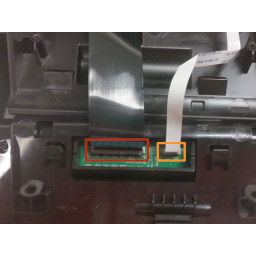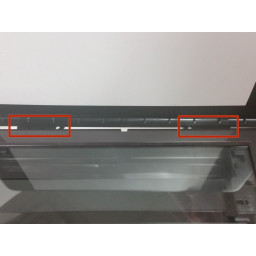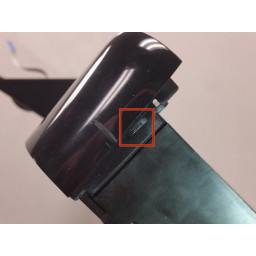Ваша заявка или вопрос будут отправлены 10-ти наиболее подходящим по сферам деятельности сервисным центрам Москвы. Всего в Москве - 5 192 сервисных центра, которые ремонтируют 374 вида техники.
Замена кнопки питания HP Photosmart Premium e-All-in-One C310a

- ВКонтакте
- РћРТвЂВВВВВВВВнокласснРСвЂВВВВВВВВРєРСвЂВВВВВВВВ
- Viber
- Skype
- Telegram
- Шаг 1: Снимите крепежные винты
- Шаг 2: Снимите крышку сканирования
- Шаг 3: Снимите крышку
- Шаг 4: Отделите сенсорную панель от принтера.
- Шаг 5: Снимите боковые пластины
- Шаг 6: Снимите крепежный винт
- Шаг 7: Отсоедините ленточные кабели
- Шаг 8: Снимите поверхность сканера
- Шаг 9: Снимите плату кнопки питания
- Шаг 10: Удалить тачпад
- Шаг 11: Снимите стекло с поверхности сканера
Шаг 1 Снимите крепежные винты
Наклоните сенсорный экран как можно дальше вперед.
Снимите два (2) 15-миллиметровых винта T-10 Torx сзади экрана.
Шаг 2 Снимите крышку сканирования
Поднимите крышку сканирования до вертикального положения.
Нажмите на крышку рядом с двумя петлями.
Шаг 3 Снимите крышку
Оттяните боковую крышку от принтера, пока она не отсоединится от фиксирующего штифта.
Потяните середину защитной панели от принтера до тех пор, пока язычок посередине не освободится.
Сдвиньте крышку вправо, чтобы отсоединить защелку.
Шаг 4 Отделите сенсорную панель от принтера.
После того, как винты будут удалены, приложите устойчивую восходящую силу к передним нижним углам экрана, пока он не откроется.
Будьте осторожны, чтобы не отодвинуть экран слишком далеко от принтера, прежде чем отсоединять его. В противном случае вы можете повредить соединения внутри принтера.
Шаг 5 Снимите боковые пластины
Вытяните пластину из середины от принтера, пока язычок не освободится.
Сдвигайте пластину в направлении задней части принтера, пока защелки не освободятся.
Снимите обе боковые пластины, прежде чем продолжить.
Шаг 6 Снимите крепежный винт
Снимите 7-миллиметровый винт T7 Torx, удерживающий плату на панели крышки.
Шаг 7 Отсоедините ленточные кабели
Перед удалением ленточного кабеля переверните черную полосу вверх, чтобы разблокировать кабель. Возьмите синюю область кабеля рядом с разъемом и вытяните прямо из гнезда.
Медленно вытяните эту вилку из розетки.
Будьте осторожны при вытягивании этих ленточных кабелей. Если вы тянете слишком сильно или не разблокируете кабель, вы можете повредить соединение.
Шаг 8 Снимите поверхность сканера
Снимите пять (5) 15-миллиметровых винтов T10 Torx.
Поднимите поверхность сканера спереди, где экран должен был удалить его.
Если вы пытаетесь только очистить стекло, остановитесь здесь и следуйте инструкциям в обратном порядке, чтобы собрать устройство.
Шаг 9 Снимите плату кнопки питания
Снимите плату кнопки питания с фиксатора.
Плата кнопки питания теперь свободна от крышки.
Шаг 10 Удалить тачпад
После удаления ленточных кабелей на вашем экране не должно быть принтера.
Шаг 11 Снимите стекло с поверхности сканера
Убедитесь, что вы осторожны со стеклом, так как оно может порезать вас, если оно сломается.
Приложите усилие к стеклу вблизи места его соединения с поверхностью сканера.
После снятия стекла вставьте новое запасное стекло и убедитесь, что оно надежно прикреплено к поверхности сканера.
Комментарии
Пока еще нет ниодного комментария, оставьте комментарий первым!
Также вас могут заинтересовать
Вам могут помочь


Лаборатория ремонта

Nicom
Не работает принтер?
Вызовите мастера или курьера на дом оформив заявку, она будет передана в подходящие мастерские.